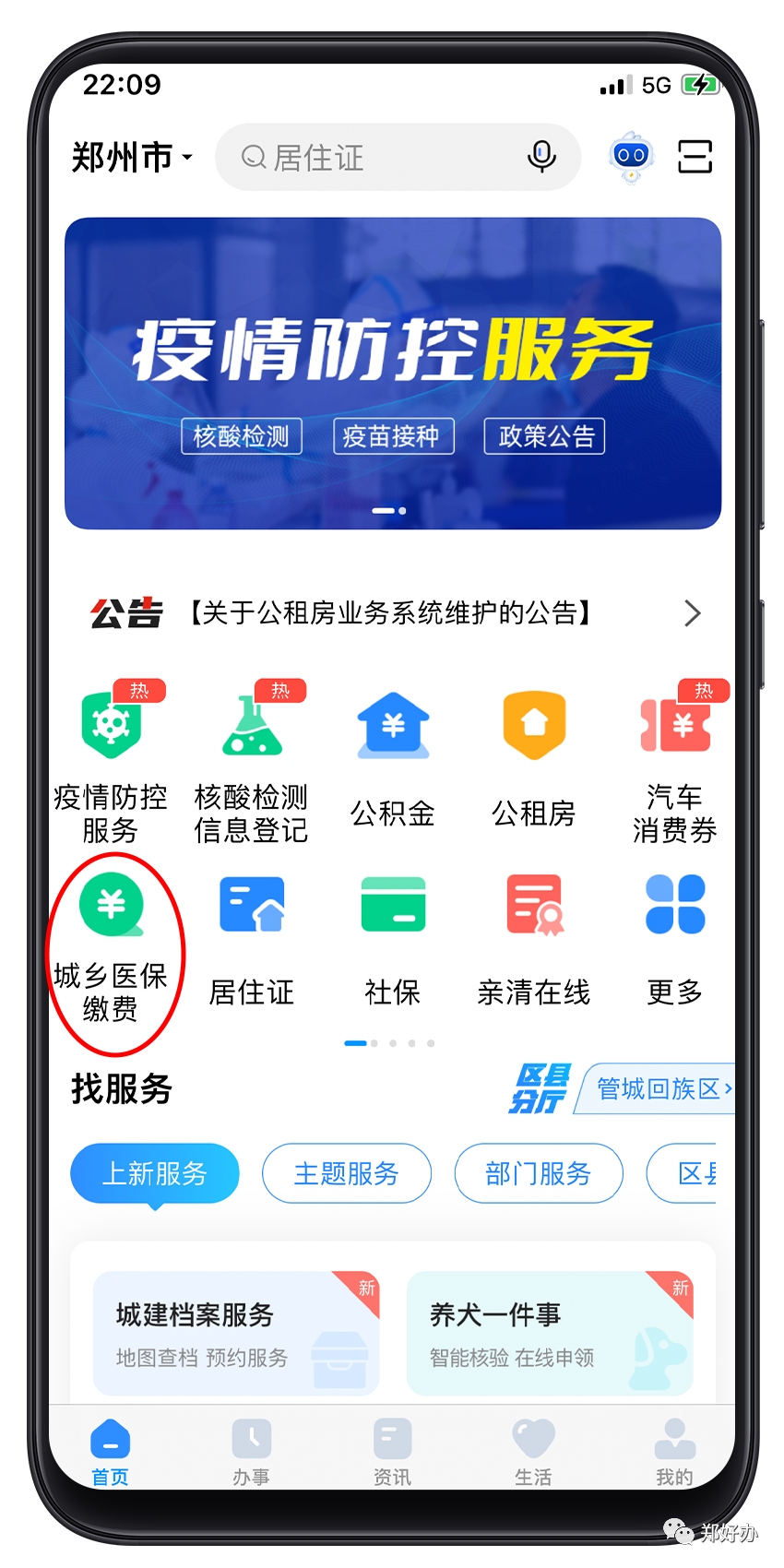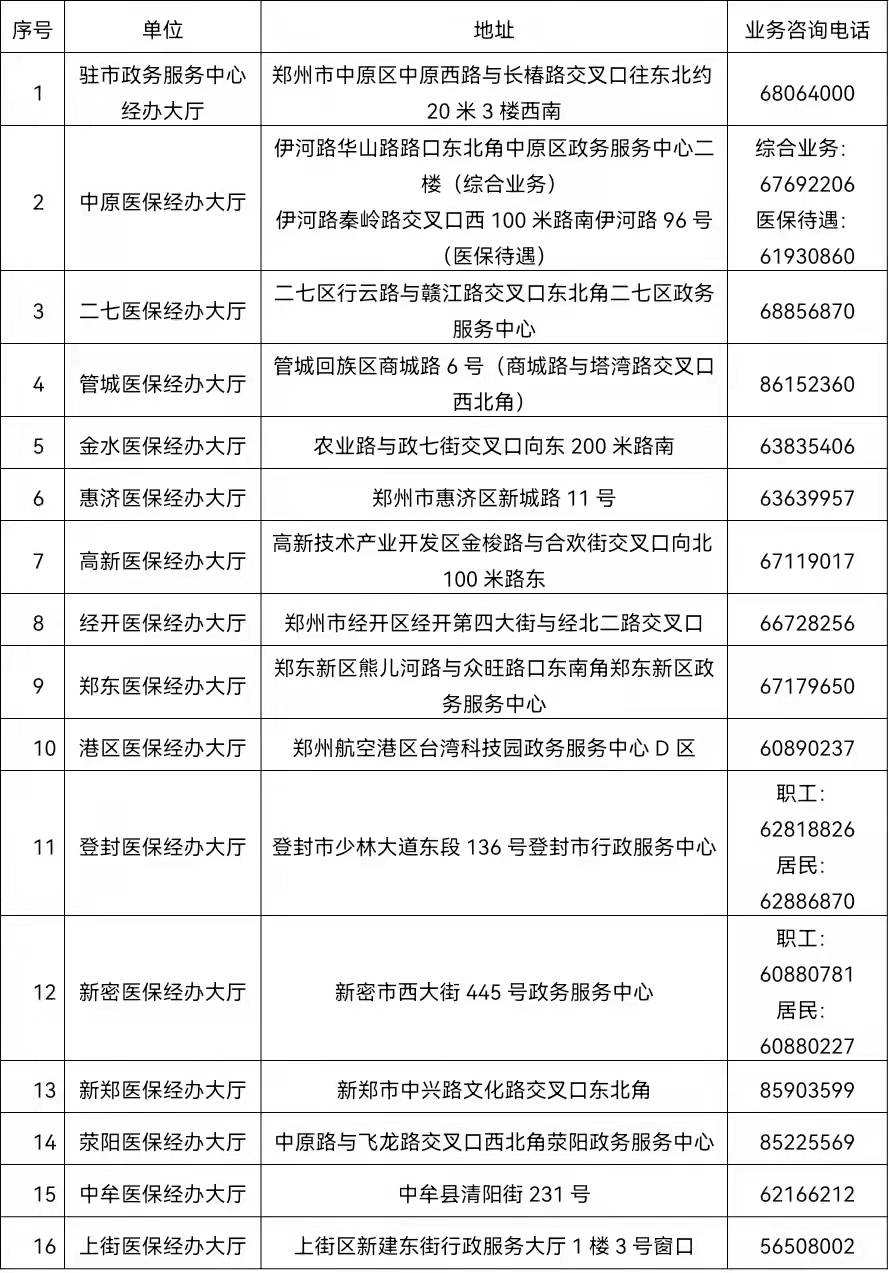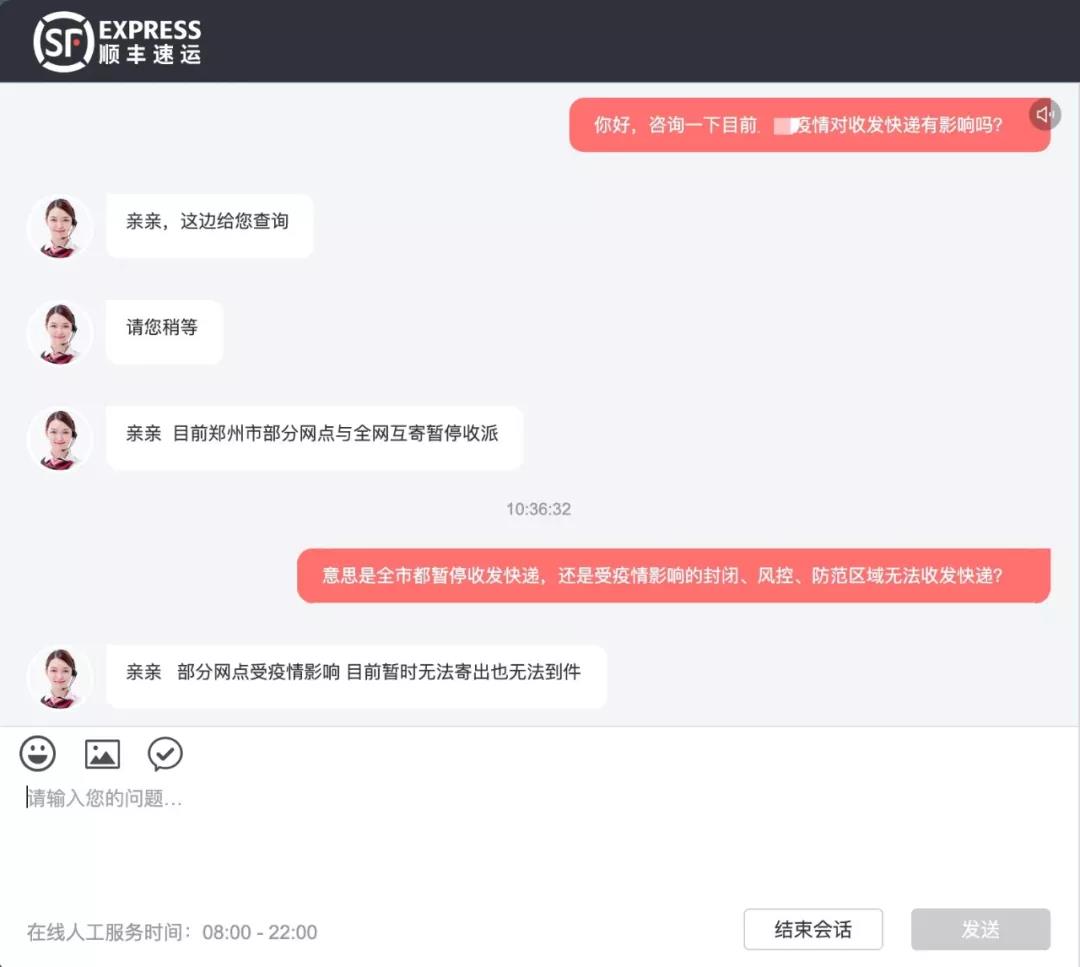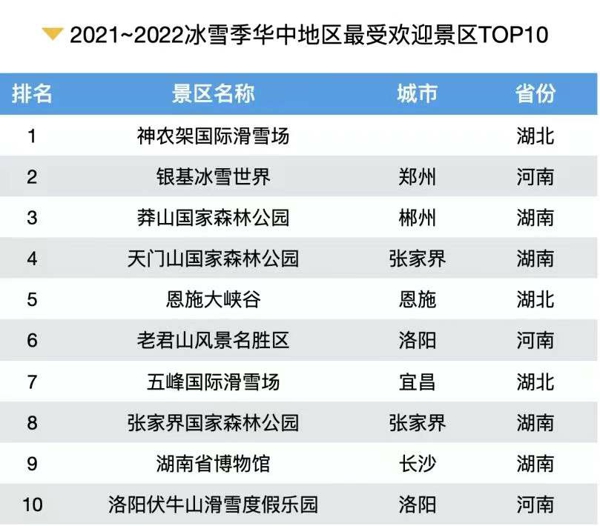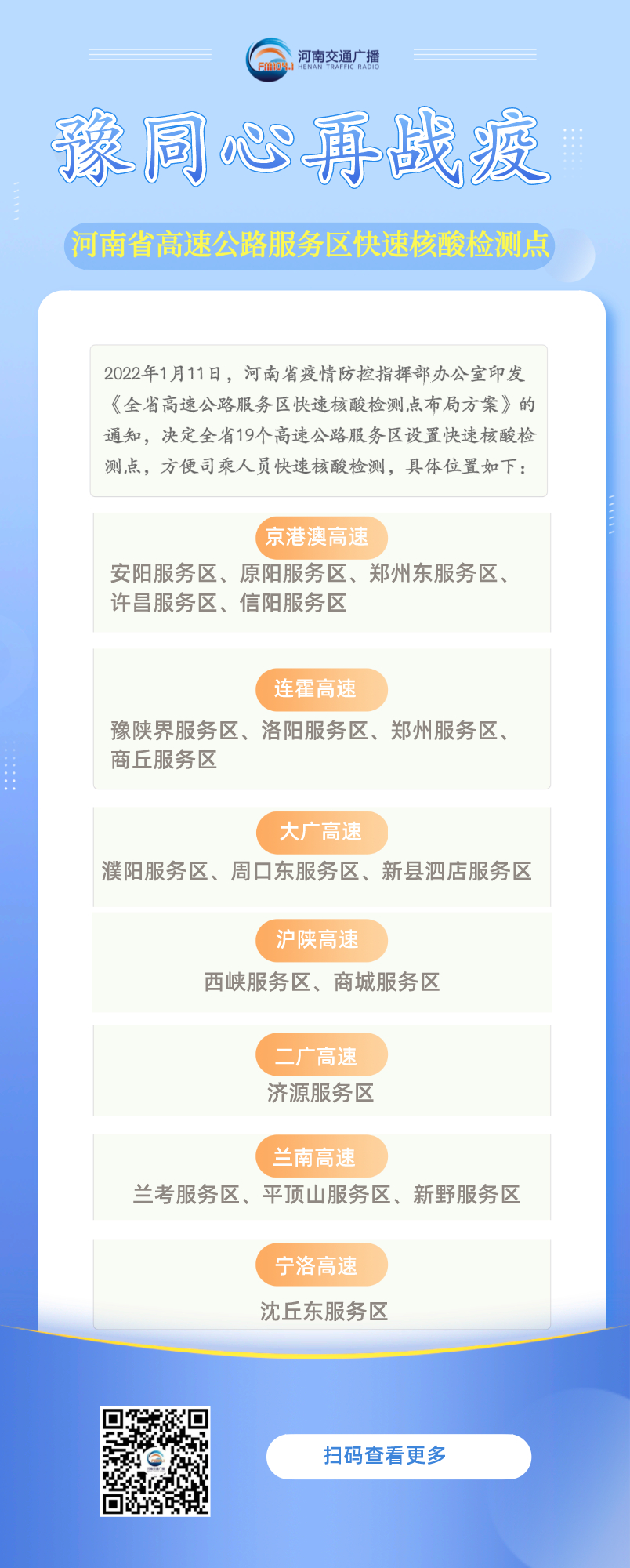Win11设置右键刷新的教程
 【资料图】
【资料图】
当我们在使用电脑的时候难免会遇到卡顿的情况,这时我们一般都会回到桌面选择使用刷新功能。但是也有朋友在使用win11系统的时候发现右键单击没有刷新选项。今天小编就来教大家使用Win11注册表编辑器调出右键刷新的方法,好奇的朋友快来看看吧。
Win11设置右键刷新的教程:
1、先用“win+ R”调出运行菜单,在打开区域输入“regedit”,按enter打开注册表编辑器。
2、定位到注册表这个位置“HKEY_LOCAL_MACHINE\SYSTEM\CurrentControlSet\Control\FeatureManagement\Overrides\4
3、然后,右键单击“4”文件夹,选择新建并命名为“586118283”。
4、然后打开新建的项,并在其右侧创建5个“DWORD值”。
5、将这五个值命名为EnabledState、EnabledStateOptions、Variant、VariantPayload和VariantPayloadKind。
6、然后双击打开,将它们的值设置为“0x00000001”“0x00000001”“0x00000000”“0x00000000”“0x00000000”。
7、修改完成后,重新启动系统,然后点击鼠标右键会出现刷新。
相关教程推荐:>>win11吃鸡频繁闪退的解决方法<<
以上就是小编给大家分享的Win11设置右键刷新的教程,想要了解更多内容,请关注59系统乐园,小编会持续为大家更新更多相关攻略。
标签:


 世锦赛第8日综述:巩立姣19米69摘铜,中国队奖牌榜暂列第32
世锦赛第8日综述:巩立姣19米69摘铜,中国队奖牌榜暂列第32